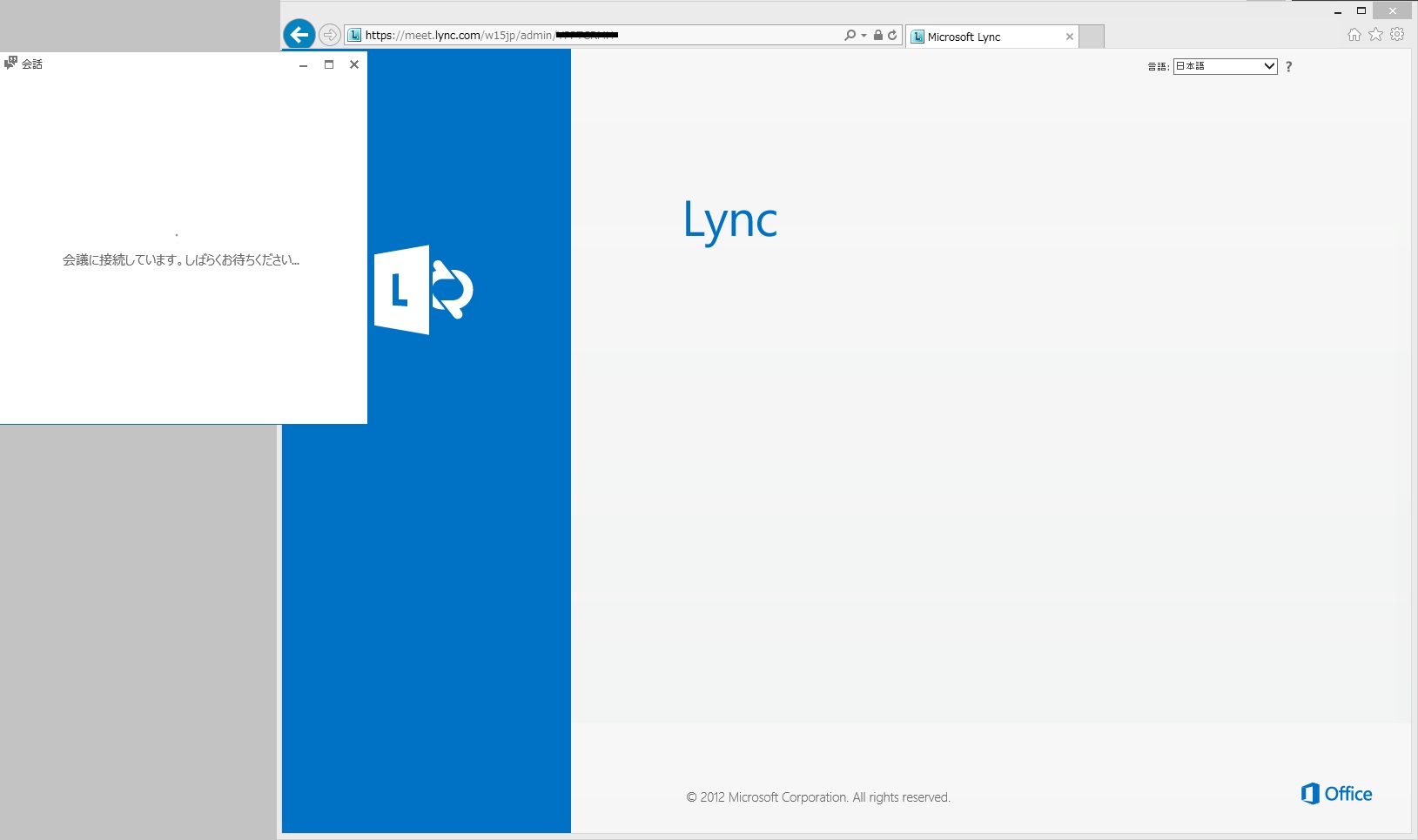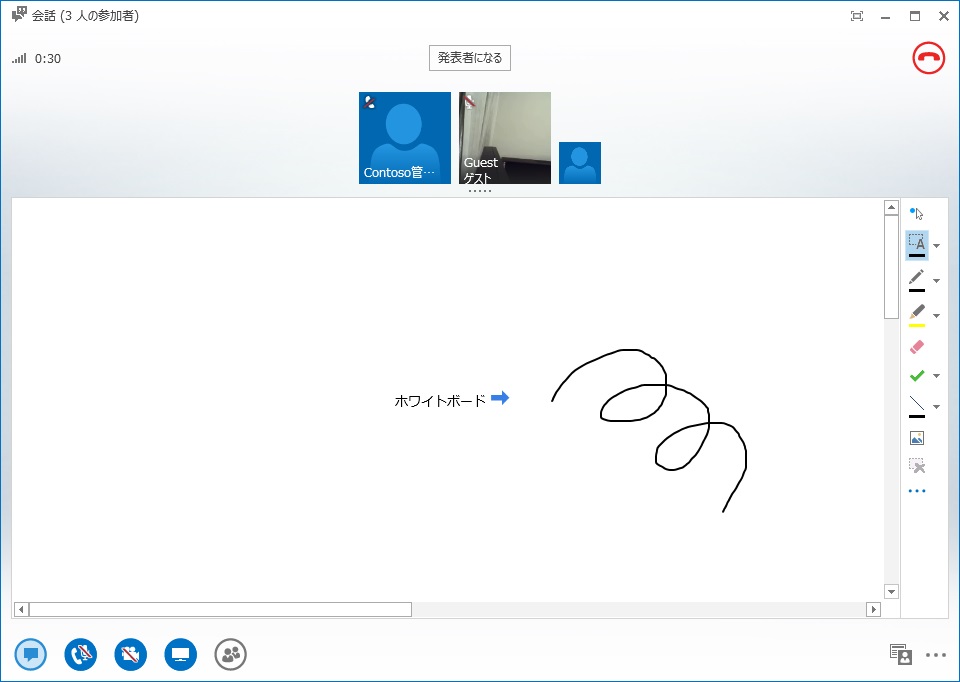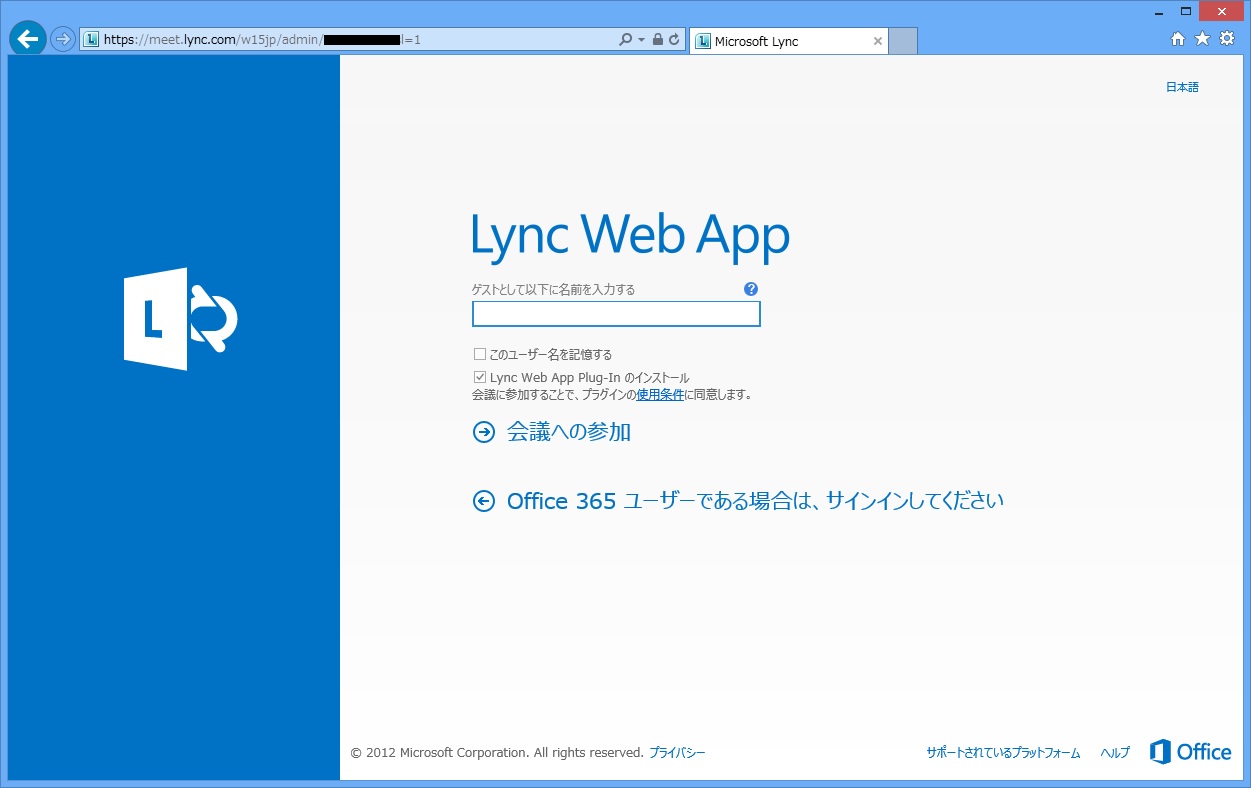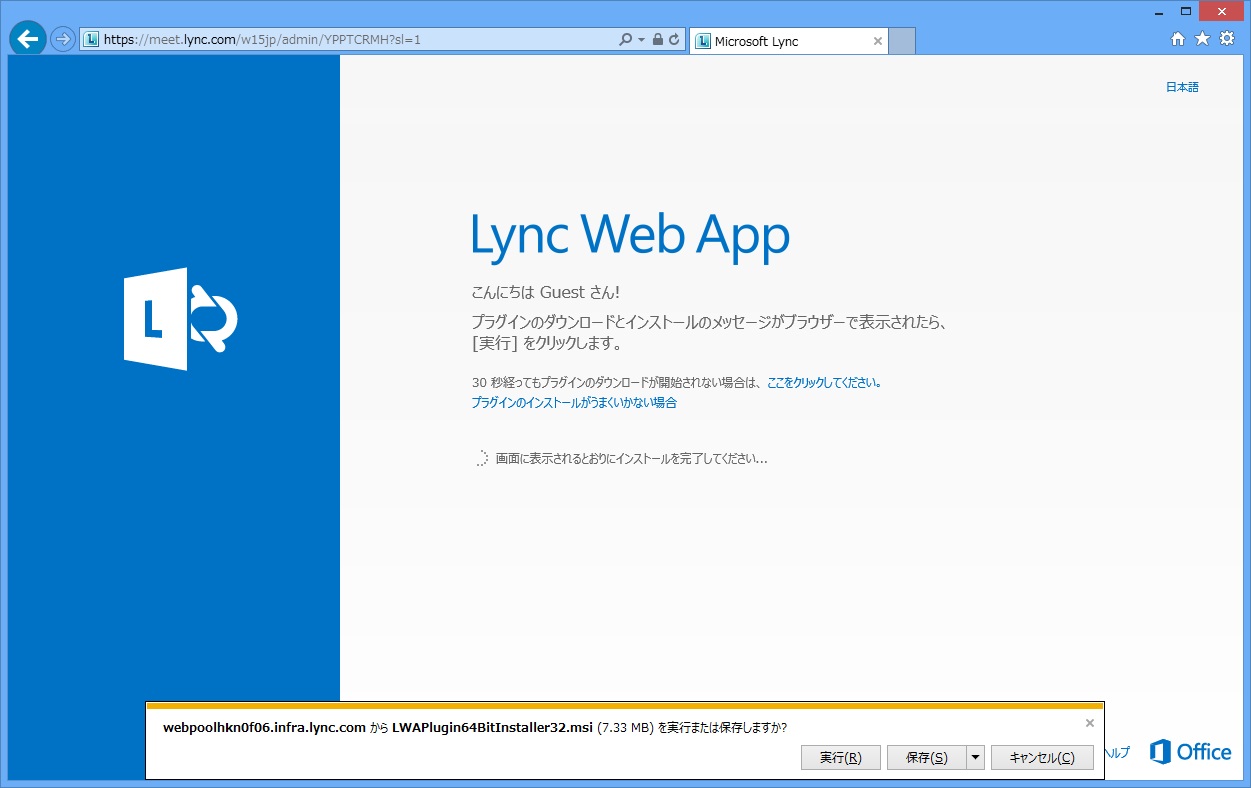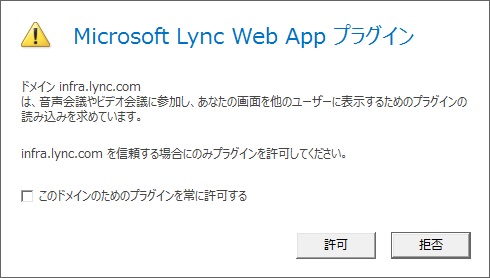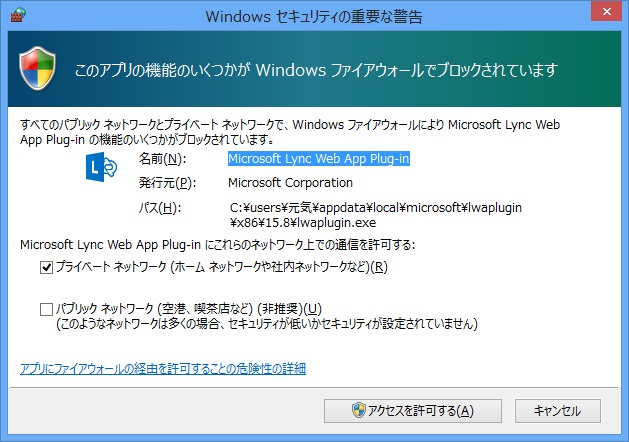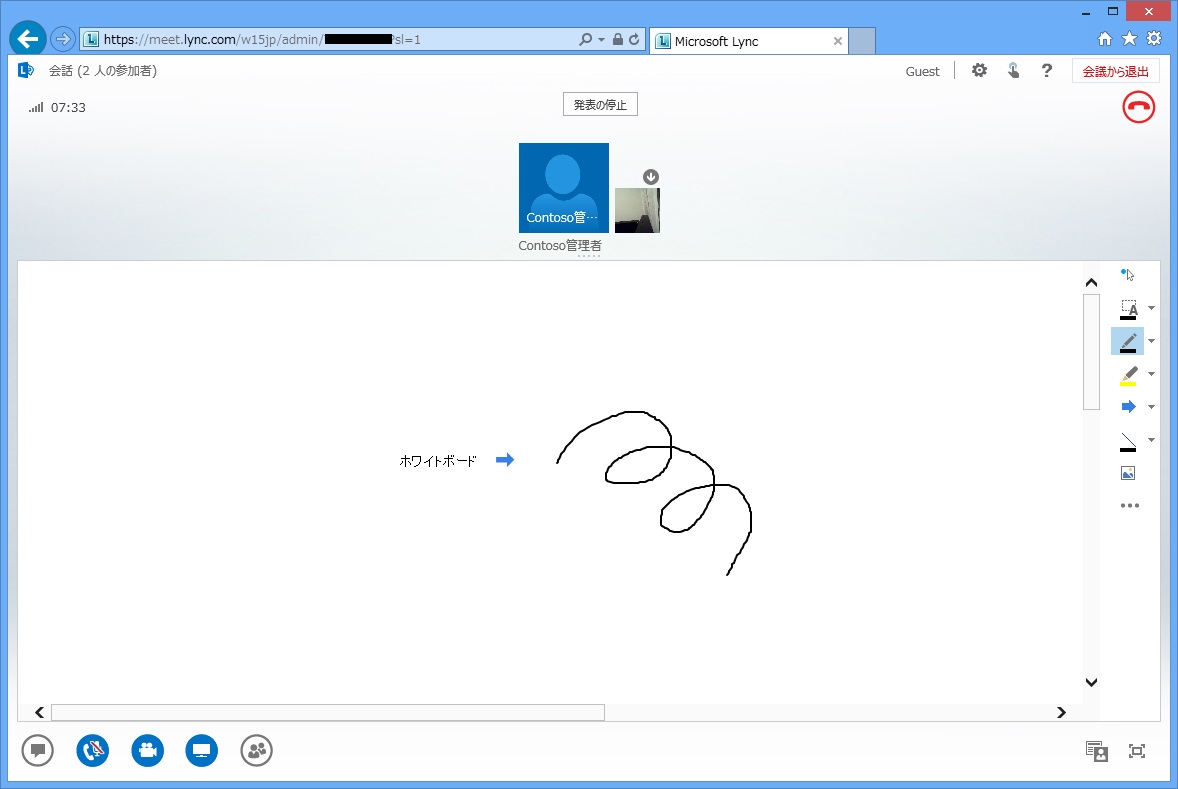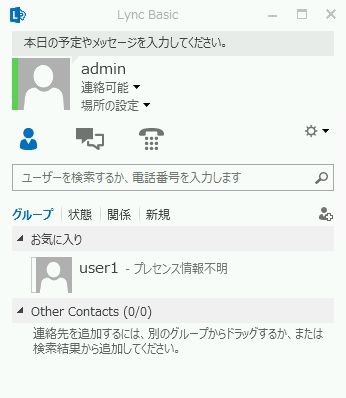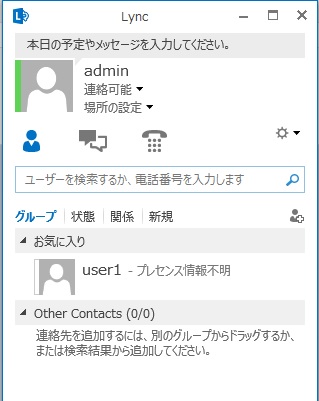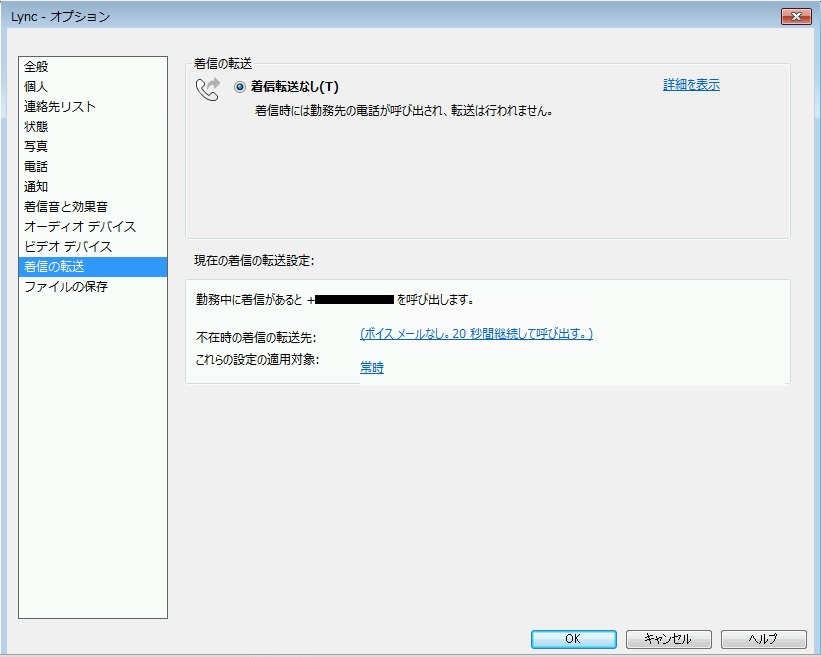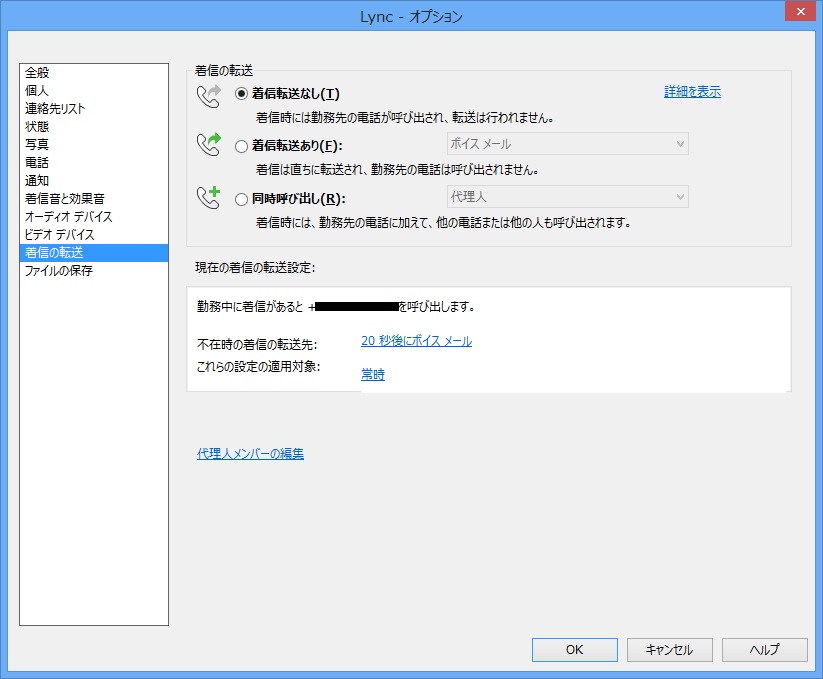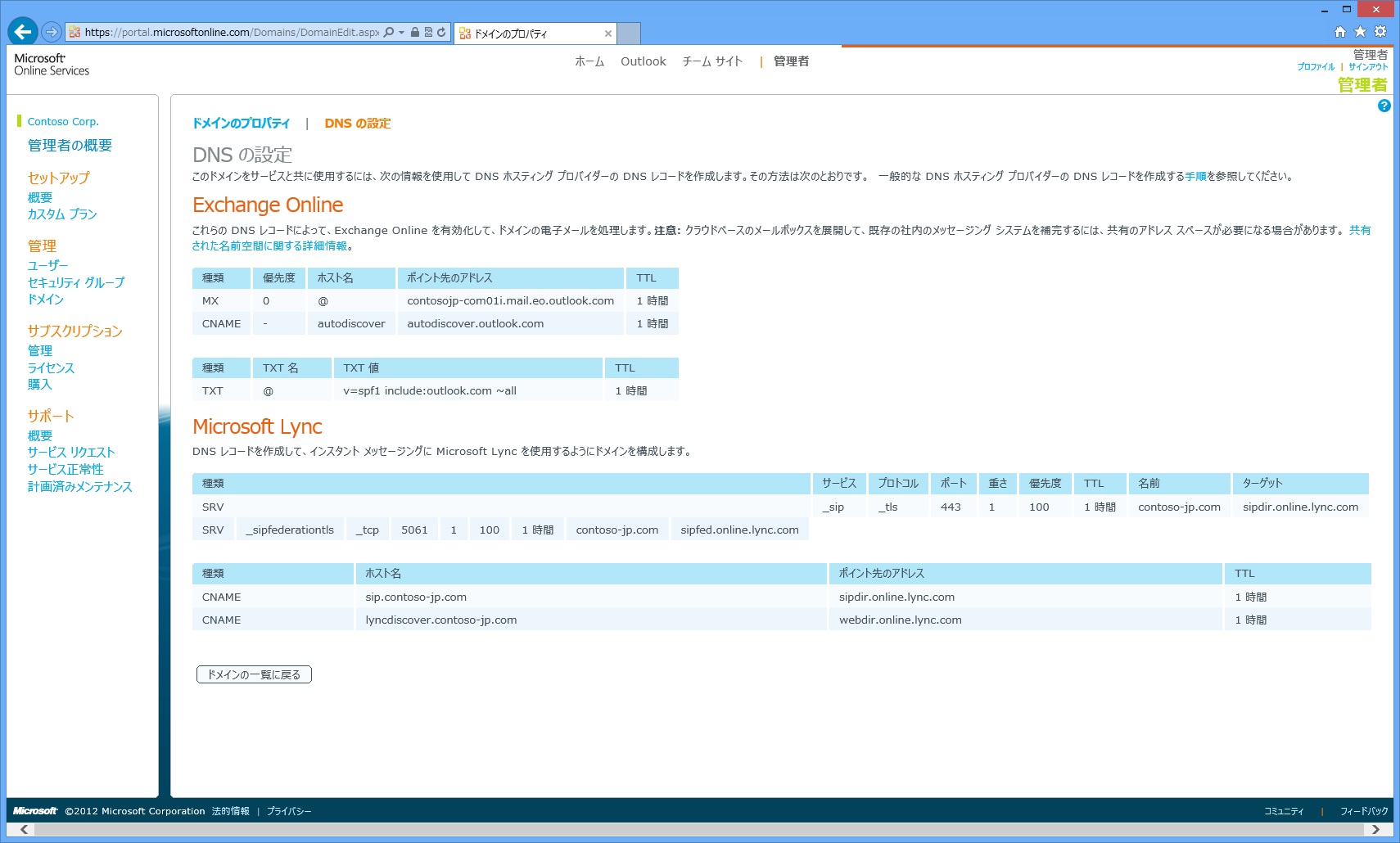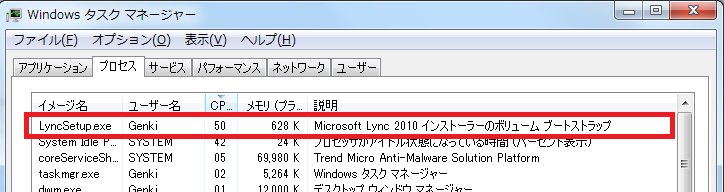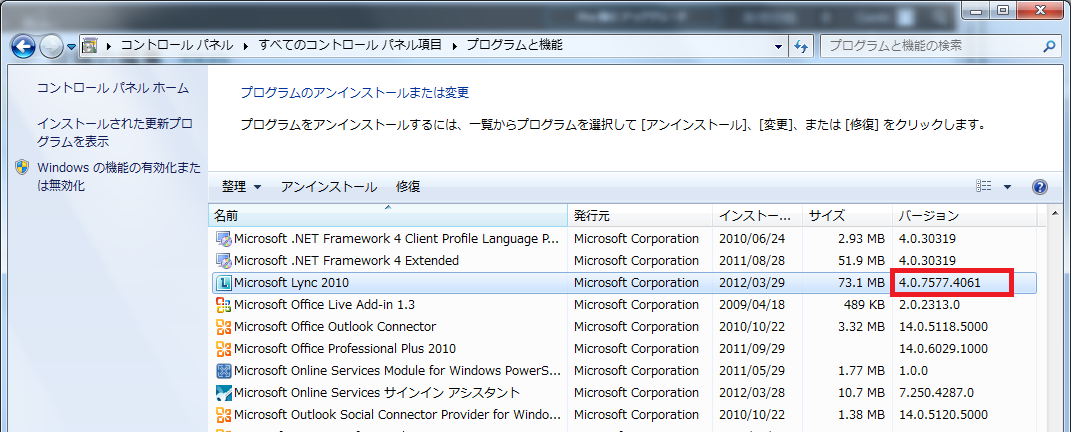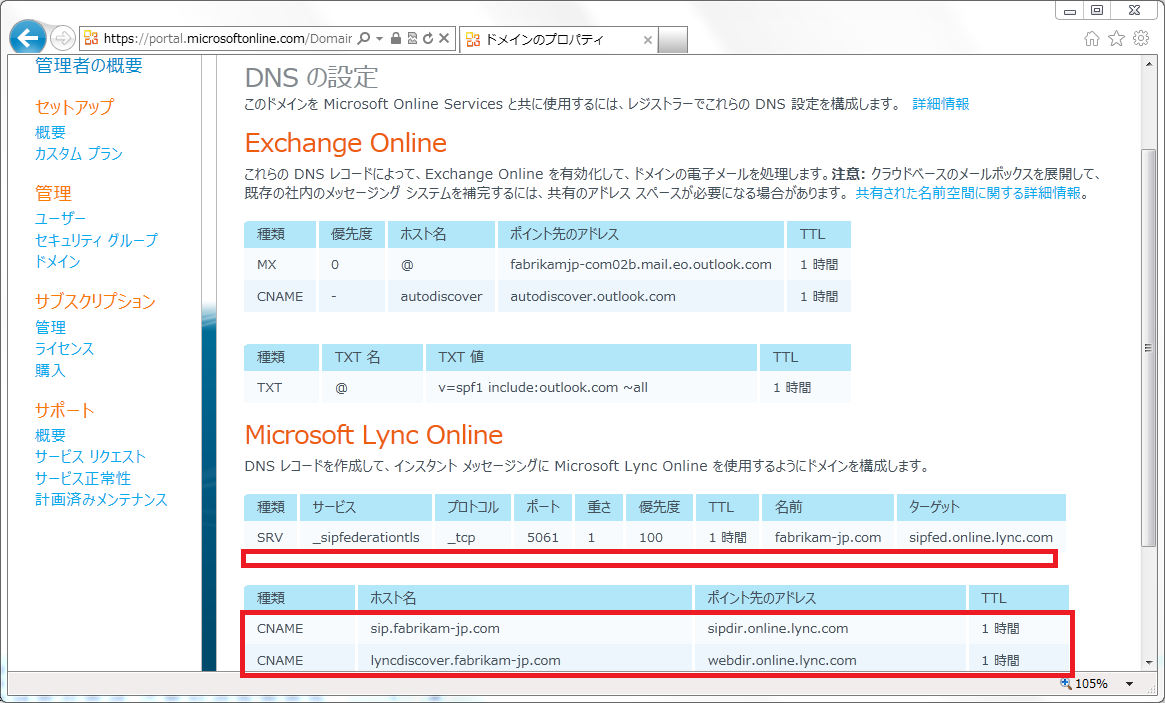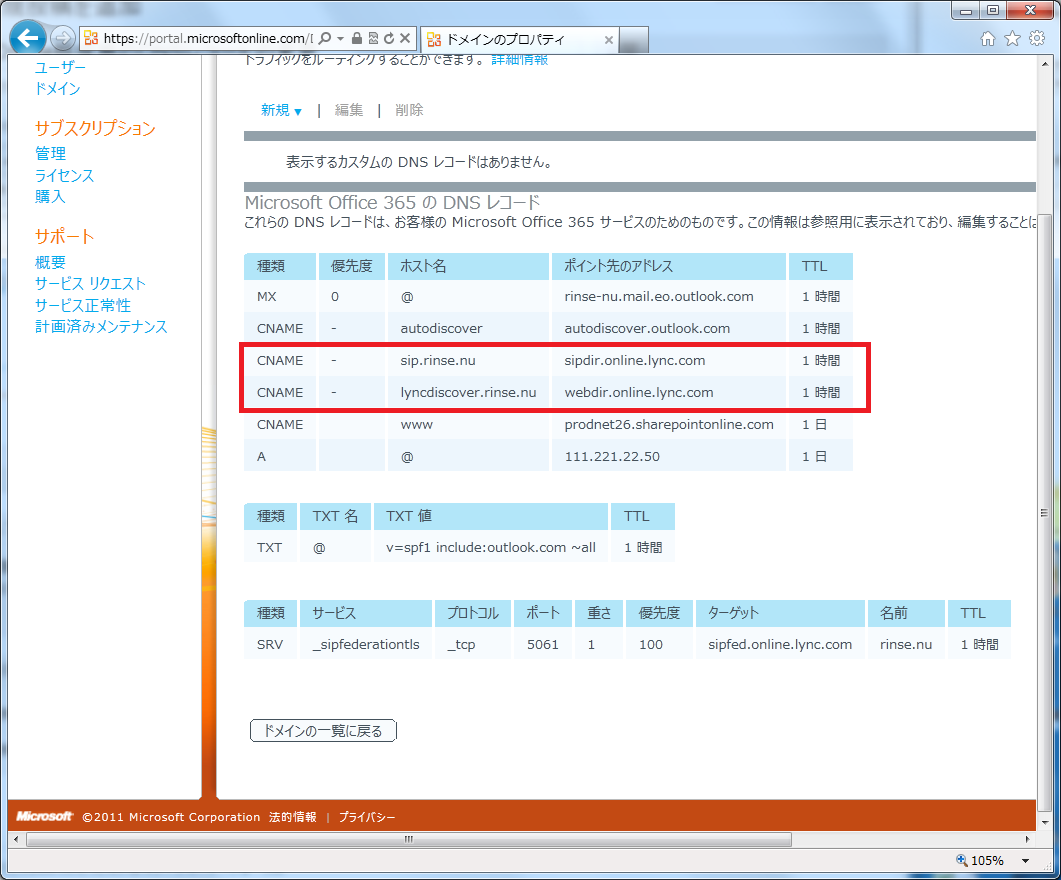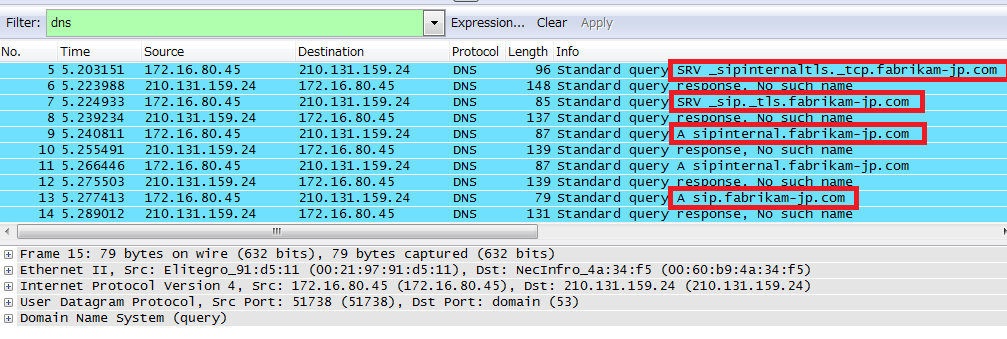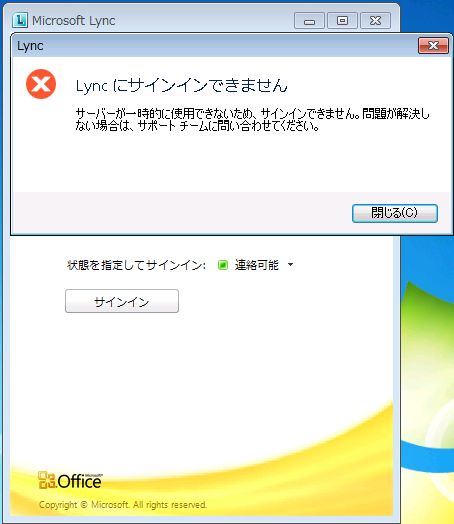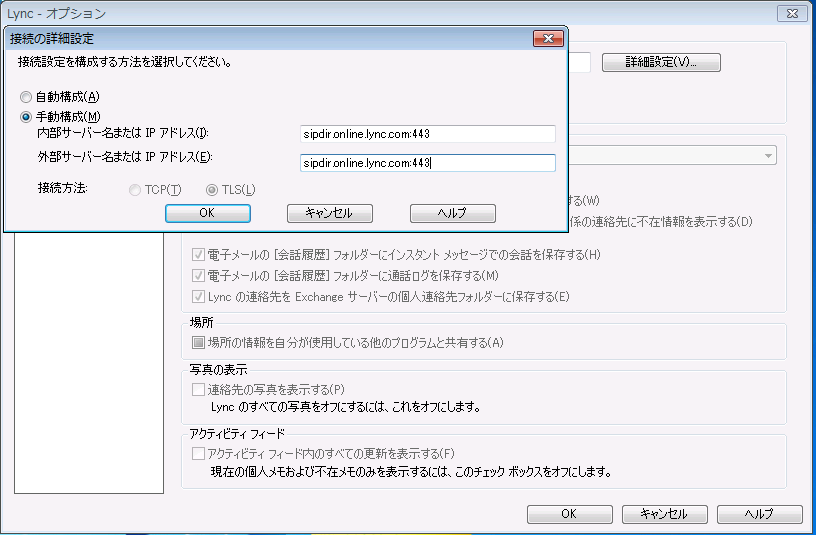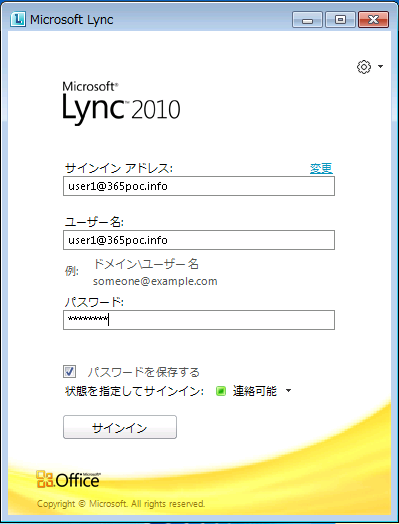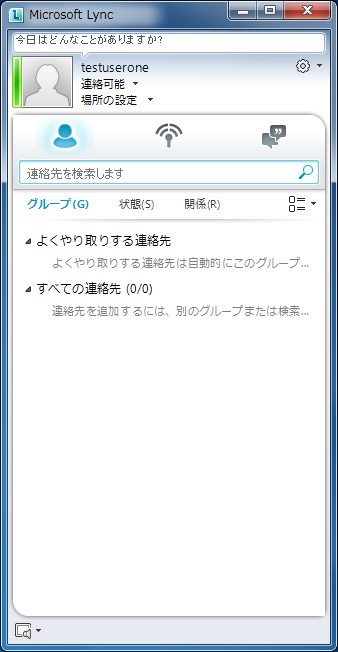Exchange Onlineと同様、Small Businessのテナントからは、Lync Onlineの管理者画面(Lync管理センター)に接続するためのメニューは提供されていません。
管理者による設定は、全て管理ポータルの[サービス設定][IM、ミーティング、および会議]などの画面から設定を行う形になります。
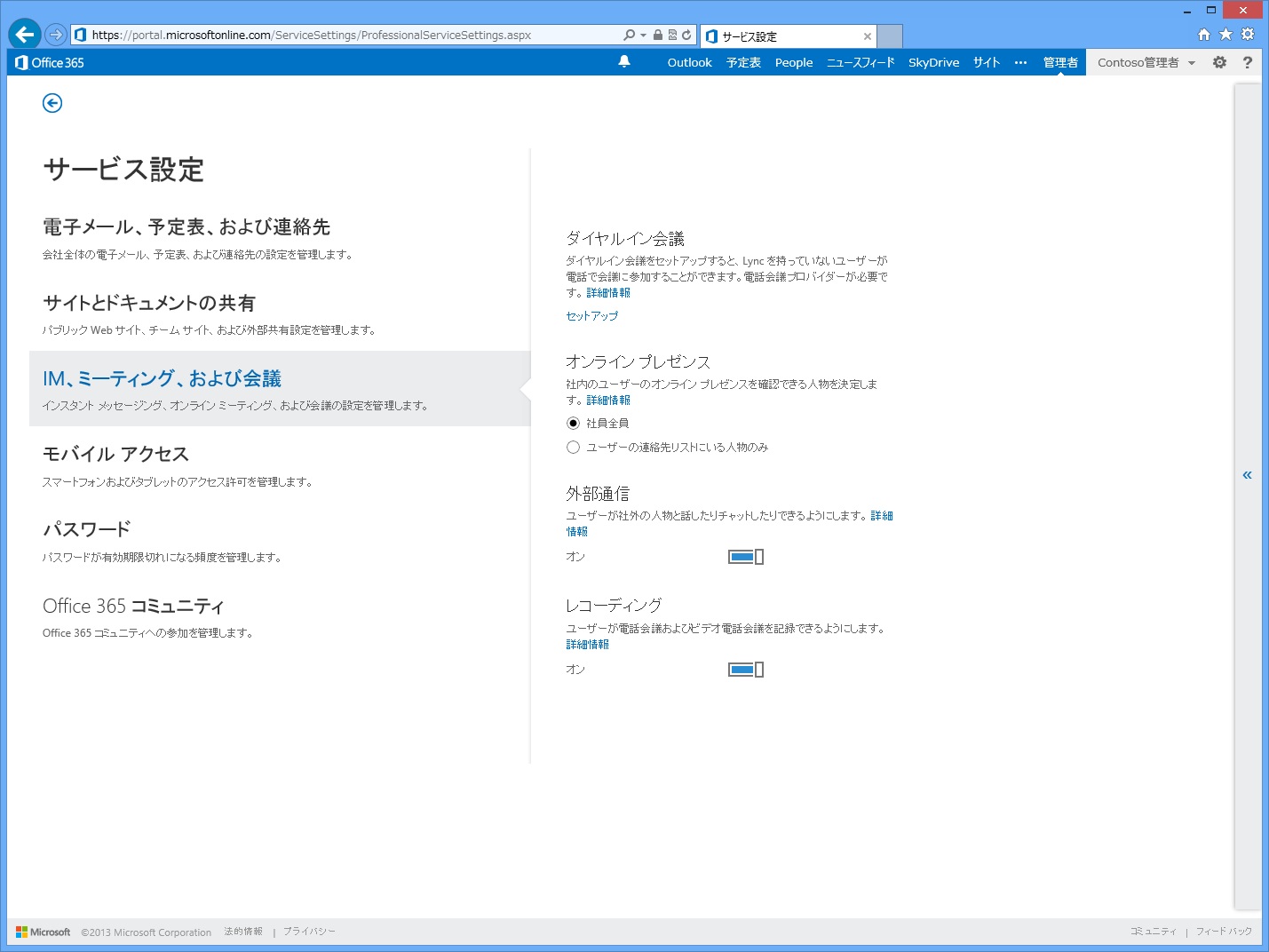
ただ、こちらもExchange同様、管理者画面へのリンクが張られていないだけであり、実際は接続するすることは可能です。管理画面のURLは、https://admin.online.lync.com/lscp/?language=ja-JP です。(テナント毎に収容が異なる可能性が有ります。)
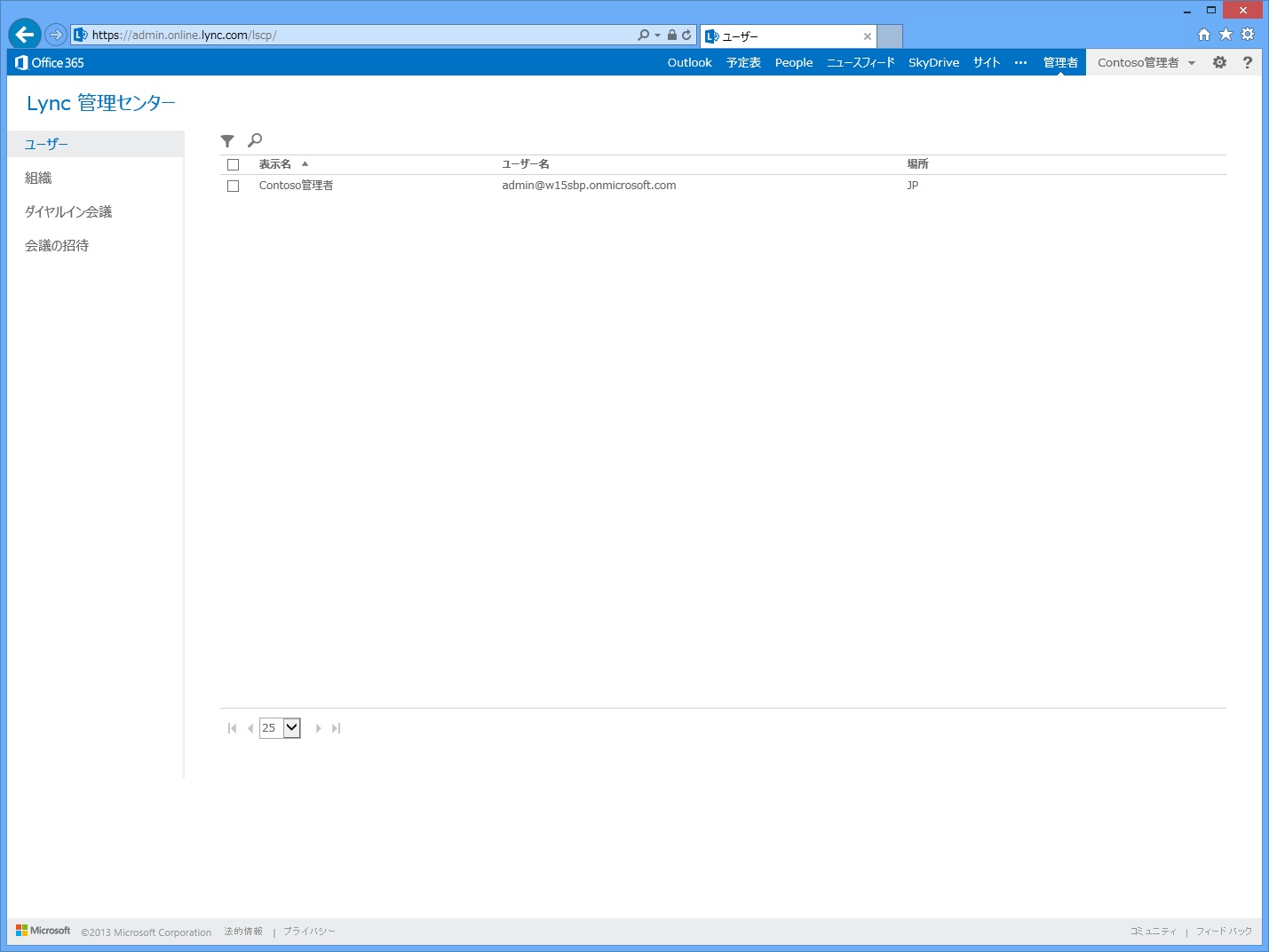
本来のURLは、上記から更に細分化されたhttps://admin0f.online.lync.com/lscp/?language=ja-JP&tenantID=(テナントID) などになります。上記のURLなどで接続できない、設定が反映されないなどの場合は、テナントIDは、上記管理画面のHTMLファイルのソースを見れば<div id=”TraceInfoDiv”>の中にTID=で入っていますので調べることが可能です。
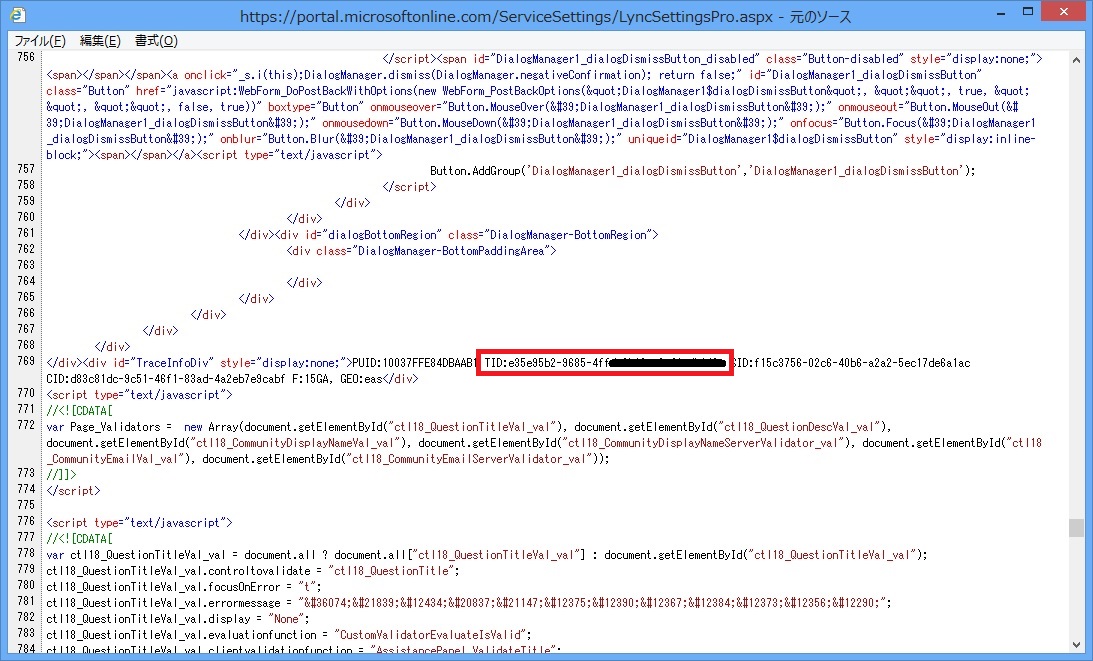
非サポートの手順となりますので、いつ接続できなくなるか分からない/この画面から設定変更することによりその後のサービスの利用に支障を来す可能性が有る、など、接続の際には十分ご留意頂ければと思います。